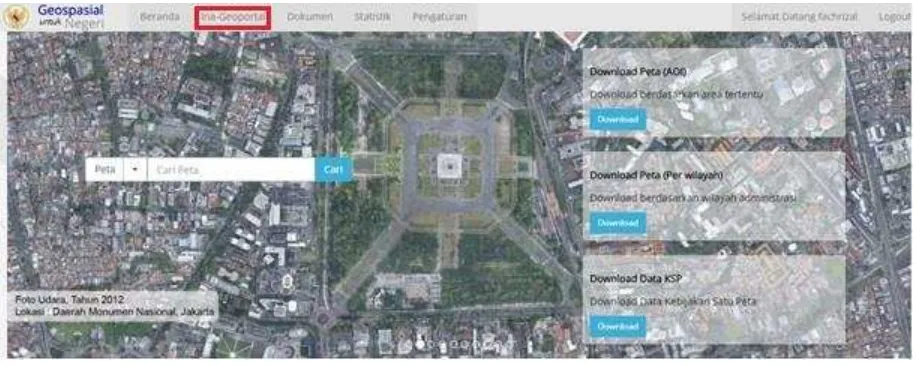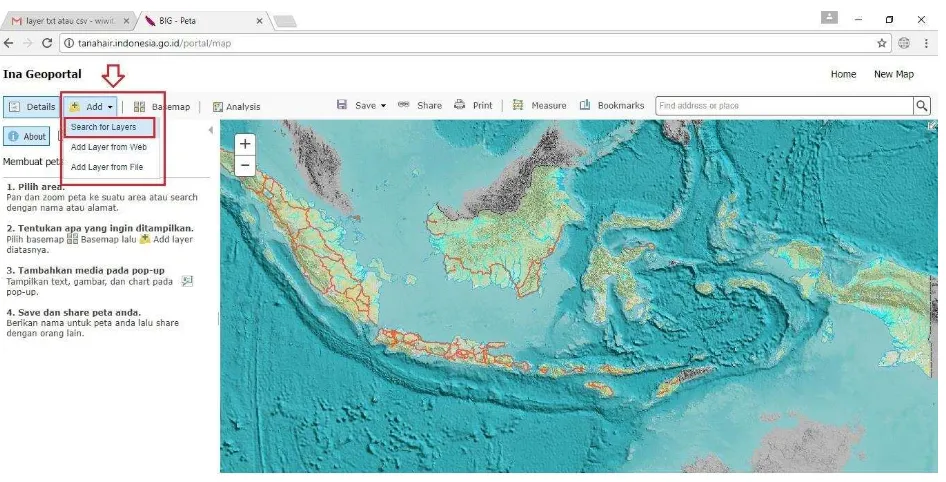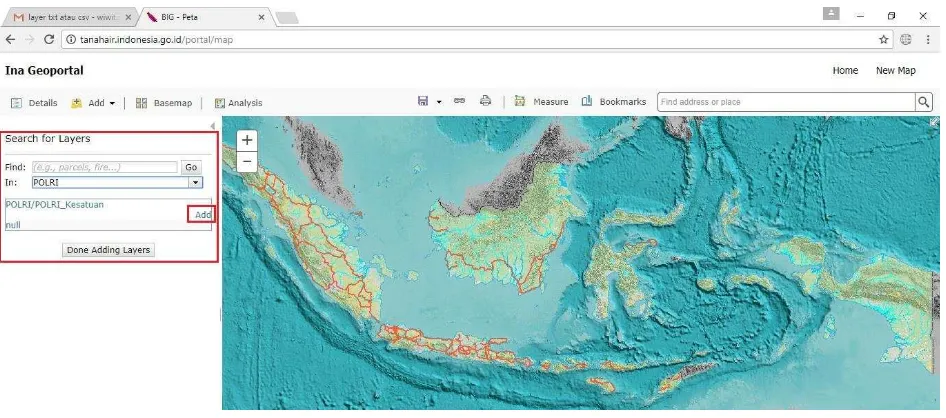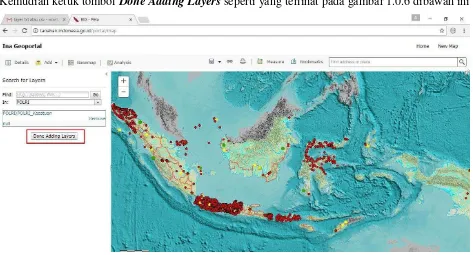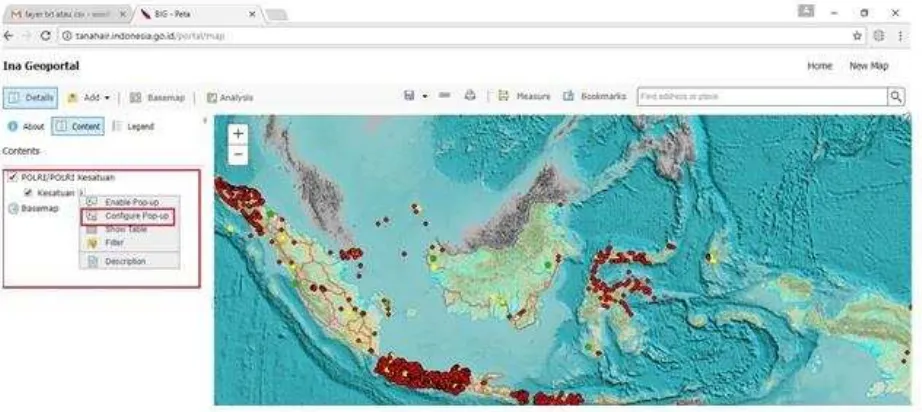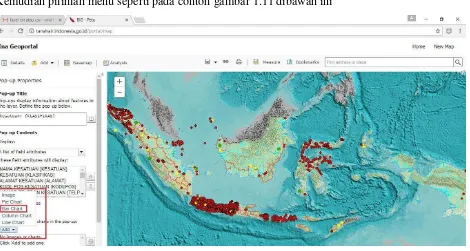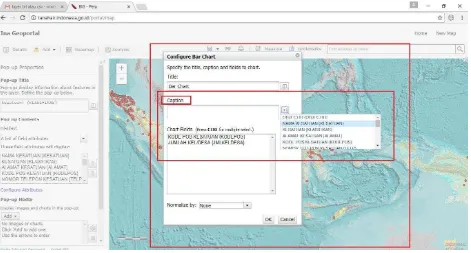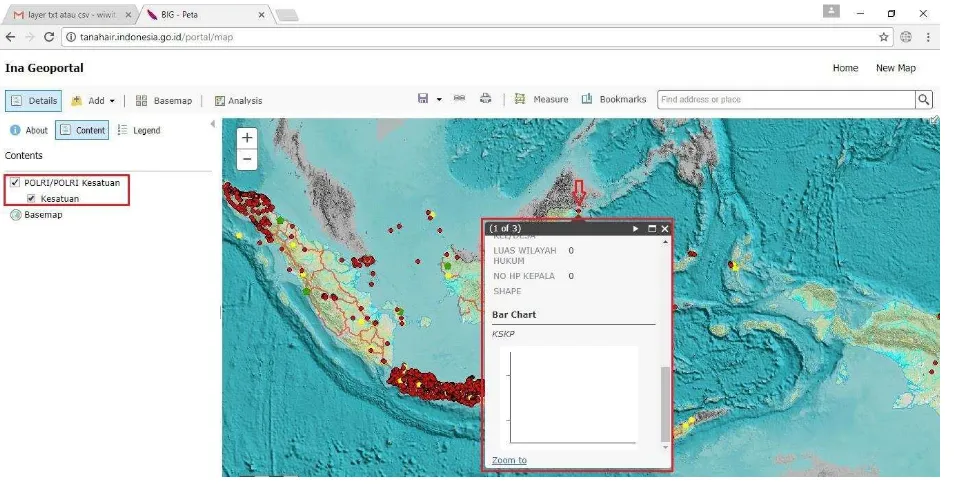PANDUAN KONFIGURASI POPUP
Buka browser http://tanahair.indonesia.go.id/portal/landingpage, kemudian arahkan kursor pada galeri pilihan Ina-Geoportal seperti pada gambar 1.0.1
Gambar 1.0.1
Kemudian akan muncul halaman Ina-Geoportal - Home, ketuklah kolom Peta pada katalog seperti yang terlihat pada gambar 1.0.2 dibawah ini
Gambar 1.0.2
Gambar 1.0.3
Kemudian arahkan kursor pada Add dan pilihlah Search For Layers pada menu pilihan tersebut seperti pada gambar 1.0.4 dibawah ini
Kemudian pilihlah opsi dari kolom In pada katalog yang tersedia untuk memilih menu seperti contoh pada gambar 1.0.5 dibawah ini
Gambar 1.0.4
Setelah pilihan sudah ditemukan, silahkan ketuk teks Add seperti yang terlihat pada gambar 1.0.5 dibawah ini
Kemudian akan muncul tampilan pada kolom titik yang akan di konfigurasi seperti yang terlihat pada gambar 1.0.6 dibawah ini
Gambar 1.0.6
Kemudian ketuk tombol Done Adding Layers seperti yang terlihat pada gambar 1.0.6 dibawah ini
Kemudian arahkan kursor pada teks POLRI/POLRI Kesatuan seperti yang terlihat pada gambar 1.0.8 dibawah ini
Gambar 1.0.8
Kemudian arahkan kursor pada teks kesatuan dan pilihlah sesuai yang akan dikonfigurasi seperti contoh yang terlihat pada gambar 1.0.9 dibawah ini
Kemudian ketuk Add pada tampilan tombol seperti pada gambar 1.10 dibawah ini
Gambar 1.10
Kemudian pilihlah menu seperti pada contoh gambar 1.11 dibawah ini
Bilamana memilih Bar Chart seperti pada contoh gambar 1.11 diatas, kemudian akan muncul tampilan Popup disebelah kanan pada form, Kemudian arahkan kursor pada Teks Caption pada
Popup dan ketuklah tanda tambah pada kolom Caption, kemudian pilihkan teks yang terdapat pada tampilan opsi didalam kolom tambah seperti yang terlihat pada gambar 1.12
Gambar 1.12
Kemudian ketuk opsi pilihan dan akan muncul tampilan dibawah ini dan tekan Press Control untuk membuat block pada teks Chart Fields tersebut seperti pada gambar 1.13
Kemudian pilih dan tekan tombol Save Pop-up seperti yang terlihat pada gambar 1.14 dibawah ini
Gambar 1.14
Setelah itu akan muncul tampilan dan silahkan pilih dan tekan salah satu titik yang ada di peta untuk membuka Popup dan selesai.